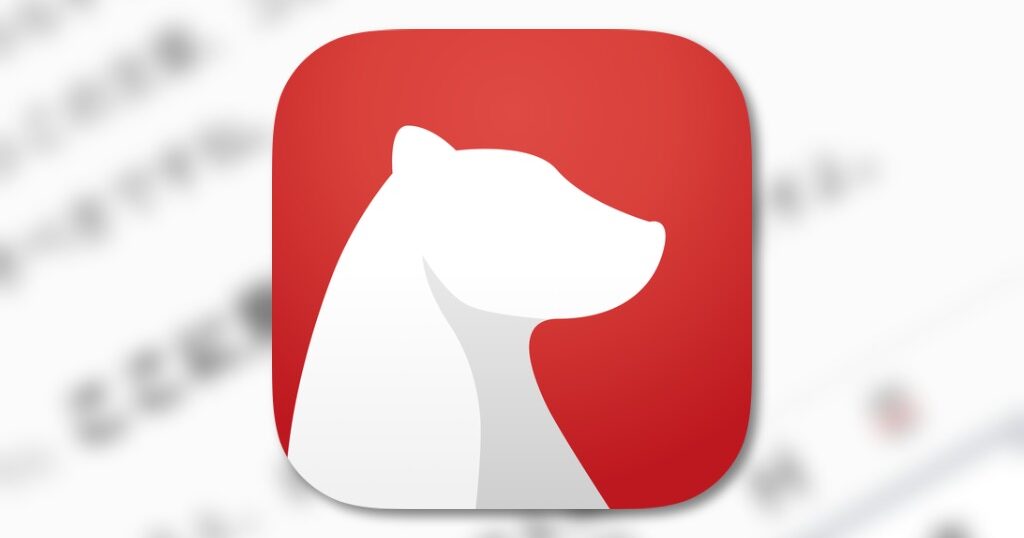
こんにちは、どうも僕です。突然ですが、最近またブログ熱に侵されてまして、そんな時って何故かモブログするぞって意気込むんですよね。
そんな訳でここ数週間ずっとモブログ環境を整えるのに思考錯誤しています。
以前にもTextwellというアプリをメインにしたモブログの記事を書きましたが、正直どうも実現できないこともあったので続けることができませんでした。
そんな中、とうとうコレという方法が見つかりましたので、ご紹介したいと思います。
テキストエディタはBear
まずはテキストエディタアプリですが、今後はBearを使っていこうと考えてます。以下、その理由です。
- Markdownに対応している
- 拡張キーボードがある
- 日本語でも変なバグがない
それぞれ解説します。

Markdownに対応している
Markdownに慣れてしまうと、普通にHTMLを書くのが超面倒になります。なのでこれは必須条件。他にもMarkdownに対応してるアプリは、
などがありますが、今回これらをひと通り試してみて、アプリの挙動やUIを比較しまくった結果、最終的にBearに落ち着きました。
拡張キーボードがある
いくらMarkdownが簡単とは言え、記号を入力するのに日本語キーボードから英語キーボードに変える手間が面倒です。なので拡張キーボードも必須です。できれば一画面に必要なものが揃っている、もしくはカスタマイズできるものがいいですね。
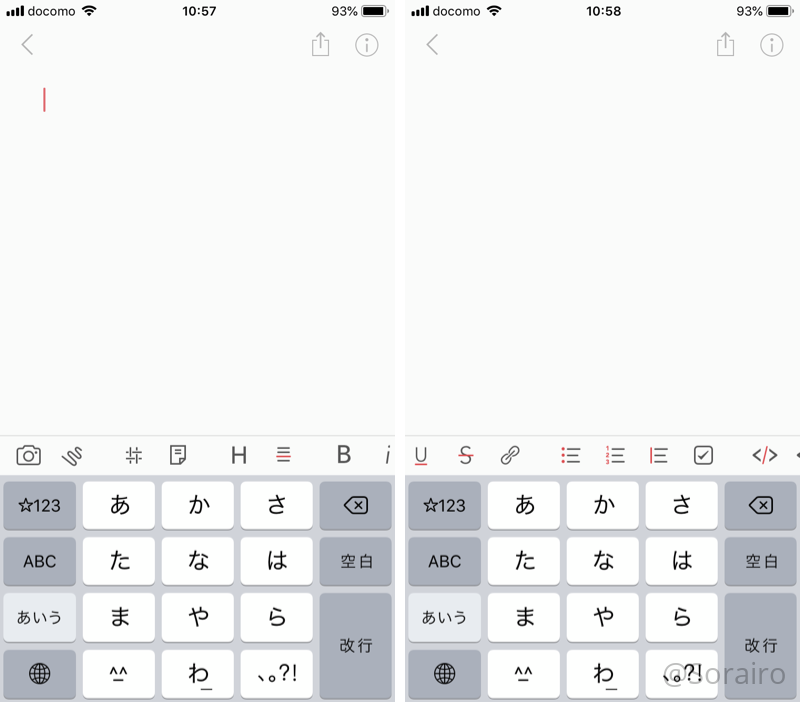
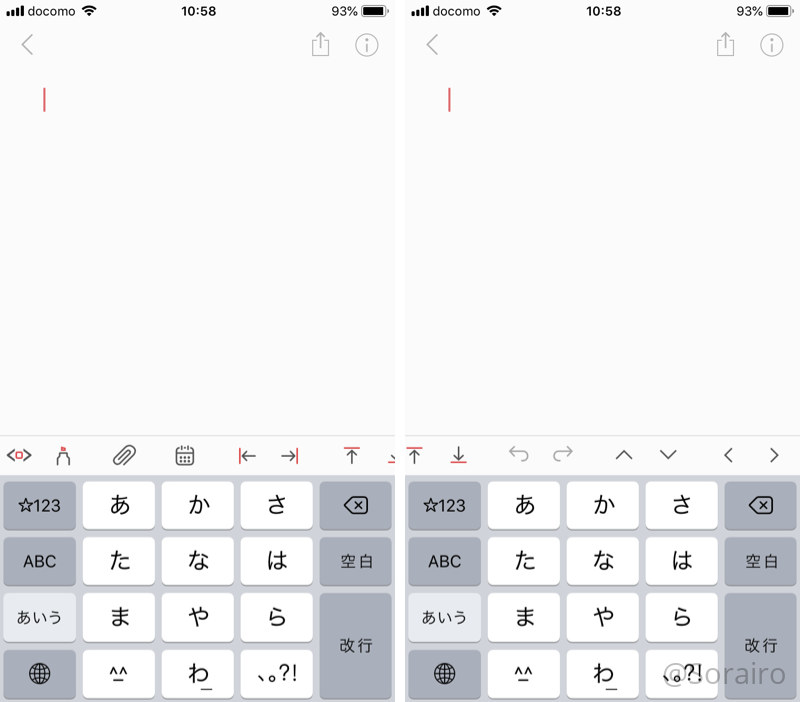
Bearの拡張キーボードは一画面には収まらず全部で4画面に渡ってボタンが配置されています。それぞれの間隔が広めに取られているのでタップはしやすいんですが、必要なアイコンが2画面目以降にある場合は少し煩わしいかもしれません。アイコンの配置をカスタマイズできればパーフェクトでしたが、まぁ許容範囲とします(笑)
日本語でも変なバグがない
英語圏で作られたアプリは日本語入力の際にカーソルが微妙にズレてたりしませんか?気にならない人はいいんですが、私はとても気になります。意外とあるあるかなと思ってます。
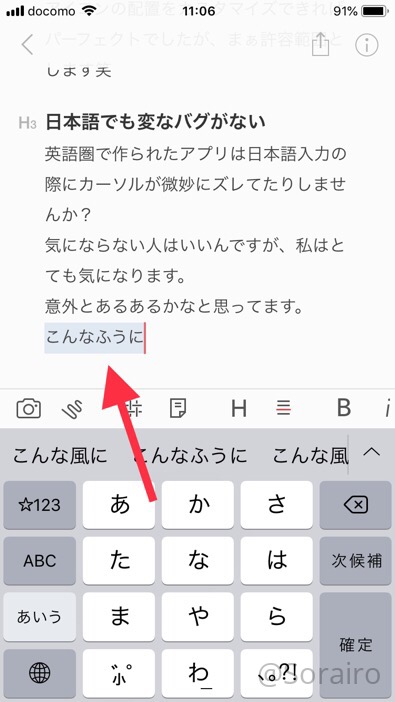
上のスクリーンショットのように、Bearでは書いている最中にあたっているフォーカスが割と均等な位置になってます。伝わりますかね?笑
WordPressとの連携
このブログはWordPressで作成していますので、テキストエディタアプリからWordPressへ直接投稿できた方が楽チンなんですがBearは未対応です。そもそもテキストエディタアプリにこの機能を期待する方が間違ってるのかもしれませんけどね。これを解決するために活躍するのが、iOS標準のショートカットです。
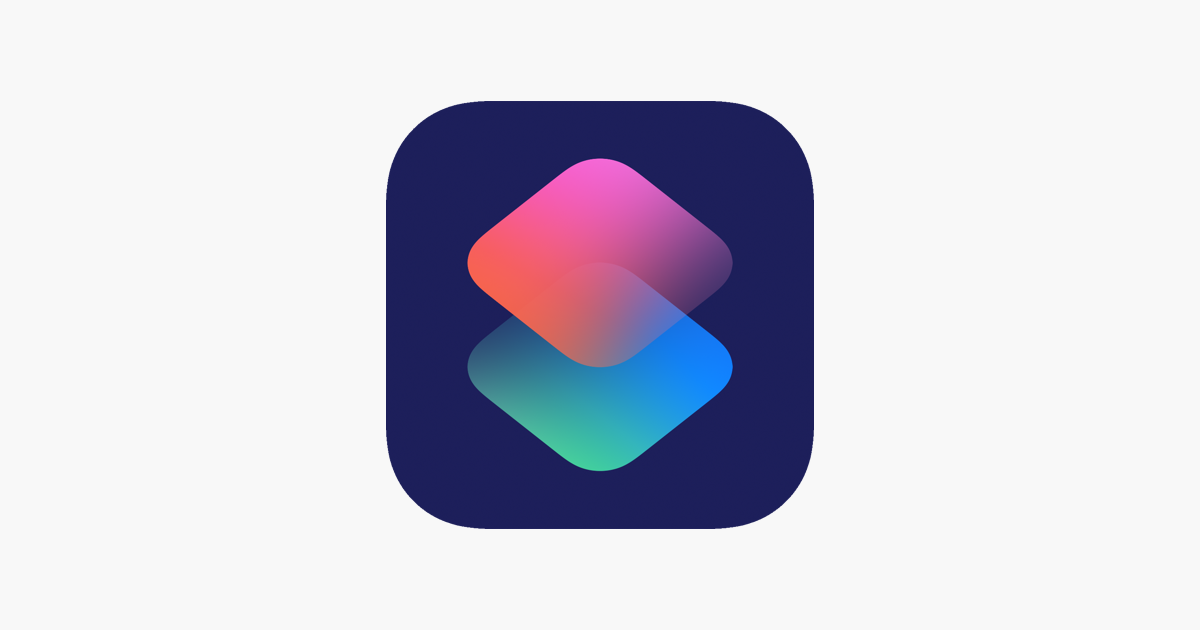
以前はWorkflowというアプリでしたが、Appleが買収して名前を変え、標準アプリとなりました。
WordPressへ投稿するショートカット
今回の肝はコレです。ショートカットを使ってWordPressへ下書き投稿(タイトルから本文、アイキャッチ画像、カテゴリー、スラッグ、抜粋文まで)します。この方法ならどのテキストエディタアプリからでもWordPressに投稿できるということになります。逆に言えばこれを見付けたので、できるだけスマートに連携して投稿できるアプリを探し始めたんです。
R7.5.11
リンク削除。
設定は上記サイトのリンクよりショートカットを取得するだけです。
使い方
これも簡単ですが、注意点があります。ショートカットでWordPressへ投稿する場合、テキストファイルとしてエクスポートする必要があります。具体的には以下の通りです。
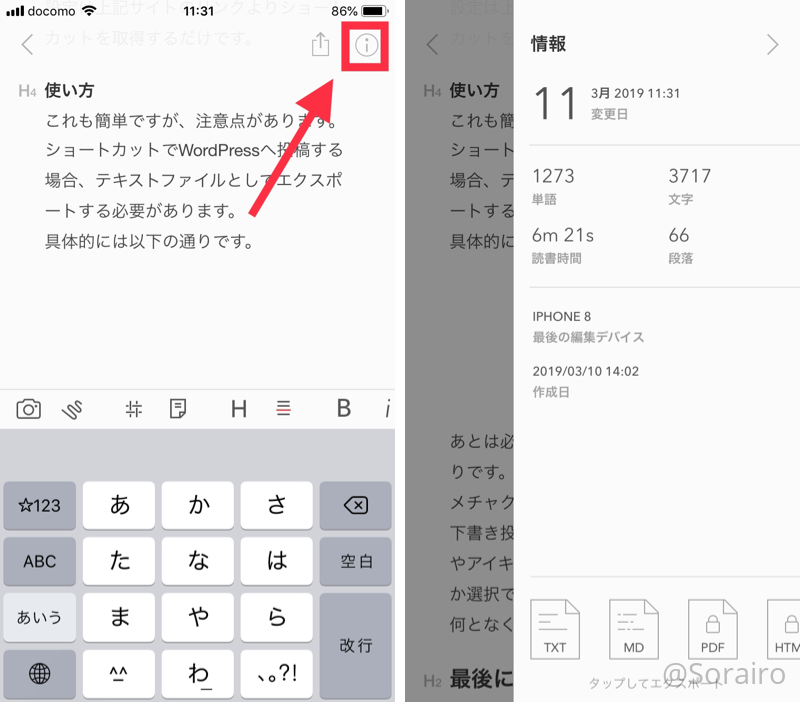
右上のアイコンをタップすると文書の情報画面がスライドしてきます。
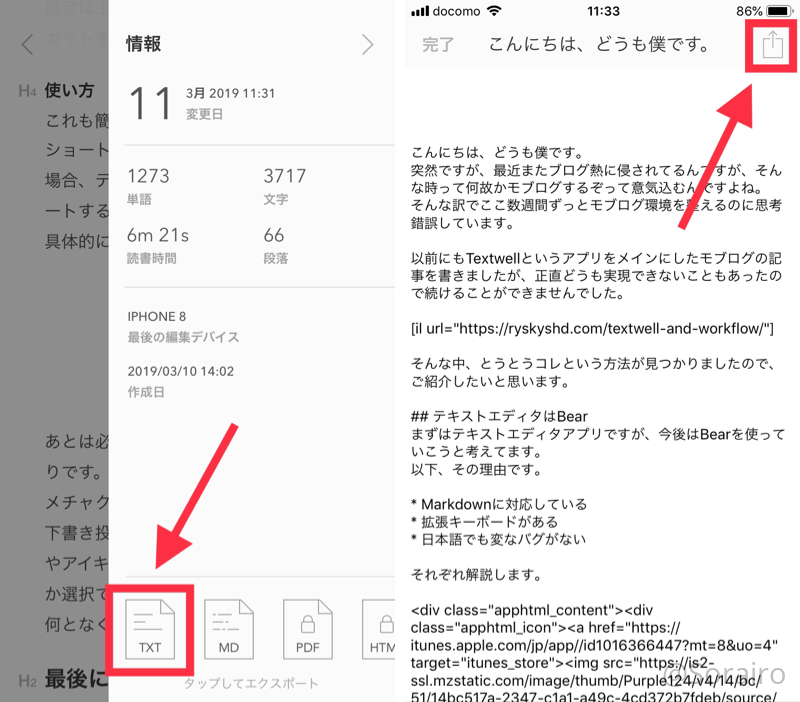
そこから下のTXTを選択して、次の画面で共有をタップしてショートカットを起動します。これが分からなくてなかなかうまく投稿できない時がありました。
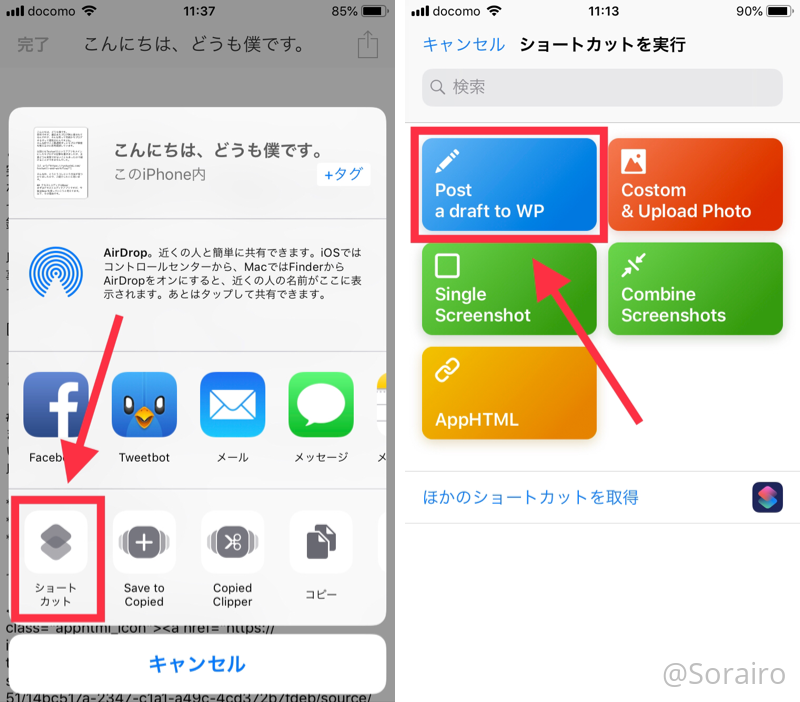
あとは必要な項目を適宜入力したら終わりです。メチャクチャ簡単!下書き投稿時にタイトルを入力できる点やアイキャッチ画像も入れるか入れないか選択できたりと、ワークフローとして何となく自分にしっくりきました。
最後に
いかがでしたでしょうか。BearはとにかくUIが綺麗です。これも実はブログを書こうと思わせる要因のひとつかもしれません。また、サブスクリプションで年間1,500円もかなり安いと思います。無料でもかなり使えますが、近いうちに多分課金すると思います(笑)ちなみにこの記事は完全にiPhoneだけで作成し投稿しました。ここまでできれば凄くないですか!笑